안녕하세요.
전자기기를 좋아하고 중고폰 매장을 운영 중인
'동네가게'입니다.

많은 분들이 잘 알고 계실 거라고 생각하지만
가게를 운영하다 보니 이외로 모르시는 분들이 많아
오늘은 스마트스위치(Smart Swich)에 대해서 작성해보려고 합니다.
스마트 스위치는 주로 스마트폰 및 태블릿과 같은 모바일 기기 간에
데이터를 이동하거나 백업하기 위한 도구입니다.
제조사에 따라 다양한 이름으로 불리기도 하지만 삼성은 '스마트 스위치'를 이용합니다.
사용하는 방법은 간단합니다.
먼저 기존의 휴대폰과 새로 구매한 또는 옮기려고 하는
휴대폰에 스마트 스위치를 다운로드합니다.
※ 공장초기화를 한 후에 스마트스위치를 초기에 다운받지 않으신 분들은
플레이스토어에서 다운로드를 하시면 됩니다.

위와 같이 다운로드를 하시고 실행을 하면
아래와 같이 설정하는 화면이 나오게 됩니다.

연락처 및 사진 등에 대하여 권한을 주겠냐 등
동의하는 부분이 나오는데 전부 동의를 해주셔야 합니다.

이제부터는 정말 간단합니다.
1. 스마트 스위치 앱 실행: 먼저, 두 기기에 스마트 스위치 앱을 실행합니다.
2. 연결: 케이블로 연결을 하셔도 되고 무선으로 옆에 기기를 두시고 연결을 하셔도 됩니다.
저의 거의 대부분 무선으로 연결을 합니다.(편하거든요ㅎㅎ)
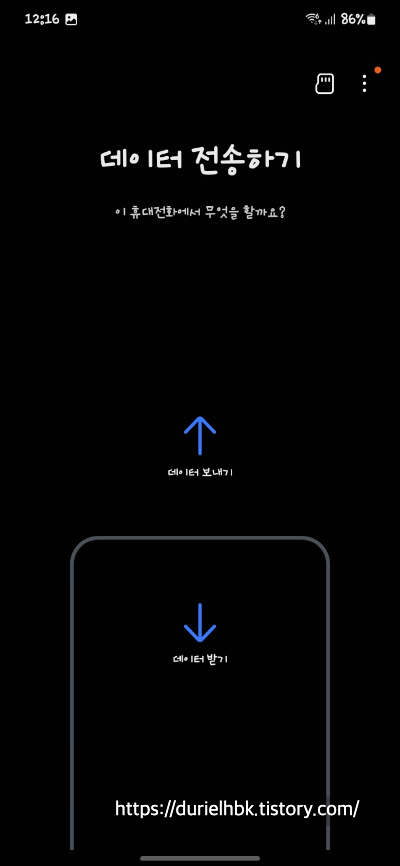
데이터를 보내시려는 기기에서는 '데이터 보내기'
데이터를 받는 기기에서는 '데이터 받기'를 각각 눌러주시고
갤럭시에서 받을 것인가 아니면 아이폰에서 받을 것인가를 선택하시면 됩니다.
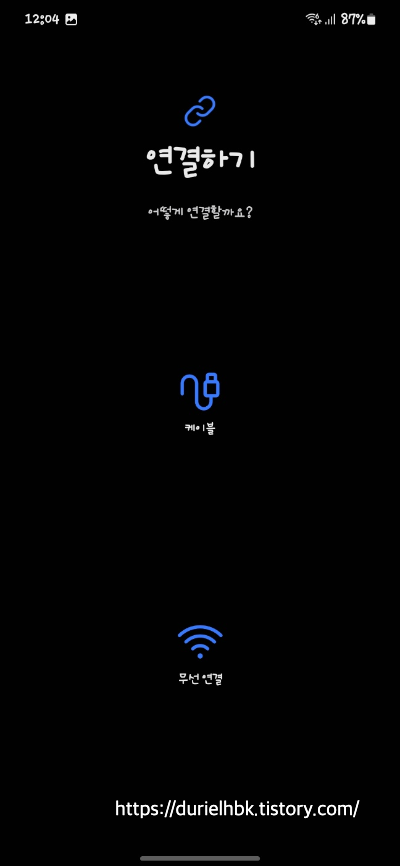
아래와 같이 어떠한 기기와 연결을 할지 선택하는
팝업창이 나올 건데 근처에 스마트스위치가
실행되고 있는 기기를 찾을 것입니다.
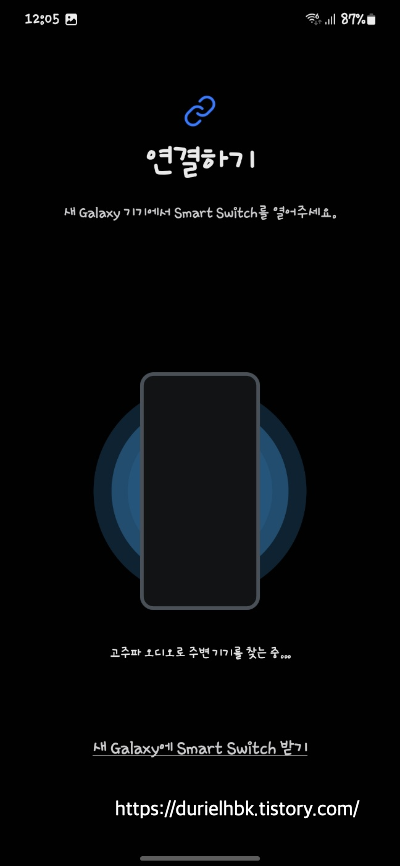
3. 데이터 선택: 데이터 이전 시, 어떤 데이터를 이동할지 선택합니다.
주로 연락처, 메시지, 사진, 음악 등이 포함됩니다.
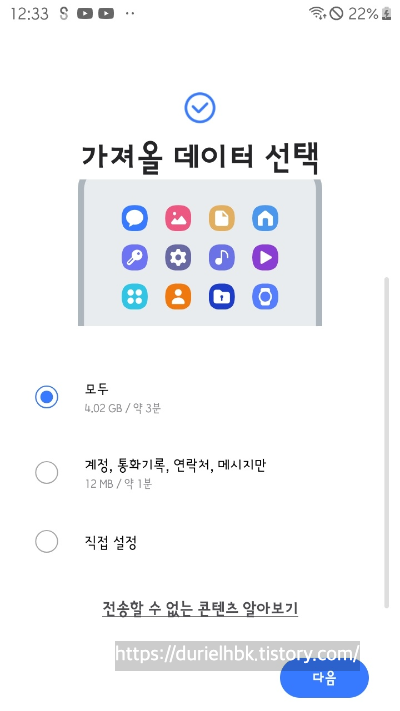
※ 기본선택은 '모두'가 선택되어 있습니다.
하지만 직접설정을 눌러보시면 아래와 같이 내가 필요한 것만 가지고 올 수 있습니다.
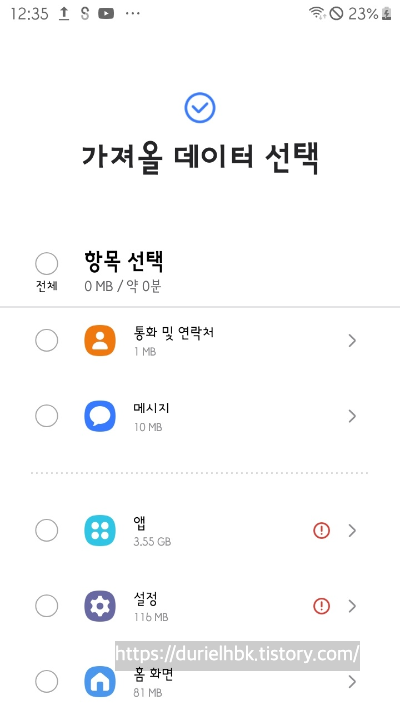
4. 이동 시작: 선택이 완료되면 '이동 시작' 버튼을 누릅니다.
이제 스마트 스위치가 데이터를 새로운 기기로 전송하게 됩니다.
이 과정은 몇 분에서 몇 시간까지 소요될 수 있습니다.
이전의 스마트기기에 어플리케이션이나 사진 등이 많을 경우
상당한 시간이 소요가 되며, 기기에서 발열이 조금은 발생할 수 있다는 점을
참고해주시고,
꼭 배터리가 여유 있는 상태에서 진행을 해주세요!!
이제 여러분은 스마트 스위치를 활용하여
데이터를 손쉽게 이동하고 백업하는 방법에 대해 알게 되었습니다.
간단한 조작으로 두 기기 간에 원활한 데이터 전송이 가능하니,
이제 안심하고 새로운 디바이스로의 이동을 즐길 수 있을 것입니다.
데이터 이동은 더 이상 복잡한 문제가 아니라,
스마트 스위치를 사용하시면 편안하게 데이터를
이동하실 수 있으실 거예요!!
데이터는 덮어씌워지는 개념이니
이점은 꼭 유의해주시기 바랍니다!!!
'Samsung Galaxy' 카테고리의 다른 글
| 삼성 갤럭시 S23 FE에 대해서 알아볼까요?! (1) | 2023.12.10 |
|---|---|
| 삼성 갤럭시 Z 폴드 3장점, 단점 및 스펙 분석 (2) | 2023.10.25 |
| 삼성 갤럭시 S23 중고가격 스펙 알아볼까요!! (3) | 2023.09.16 |
| 삼성 갤럭시 S10+은 어떨까요?! (0) | 2023.09.13 |
| 삼성 갤럭시 점프(A326)에 대해서 알아볼까요! (2) | 2023.08.20 |